1) ec2 생성
windows os를 지닌 ec2를 생성한다.
2) AD 생성
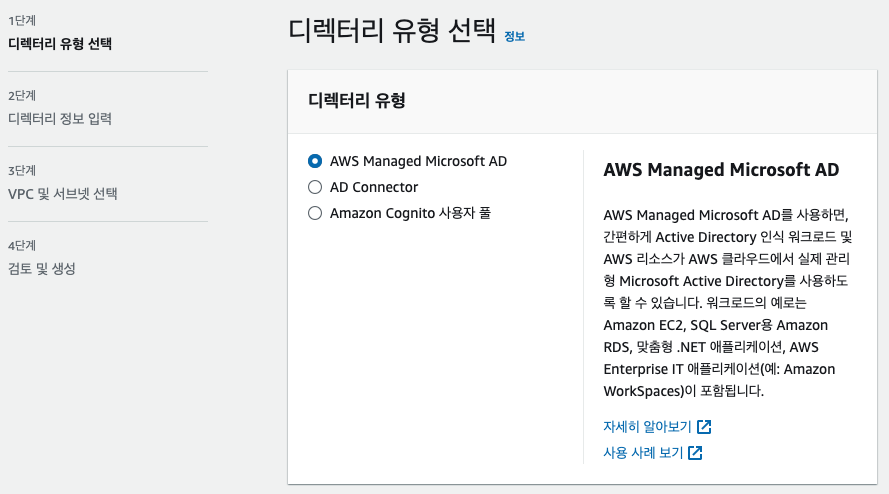
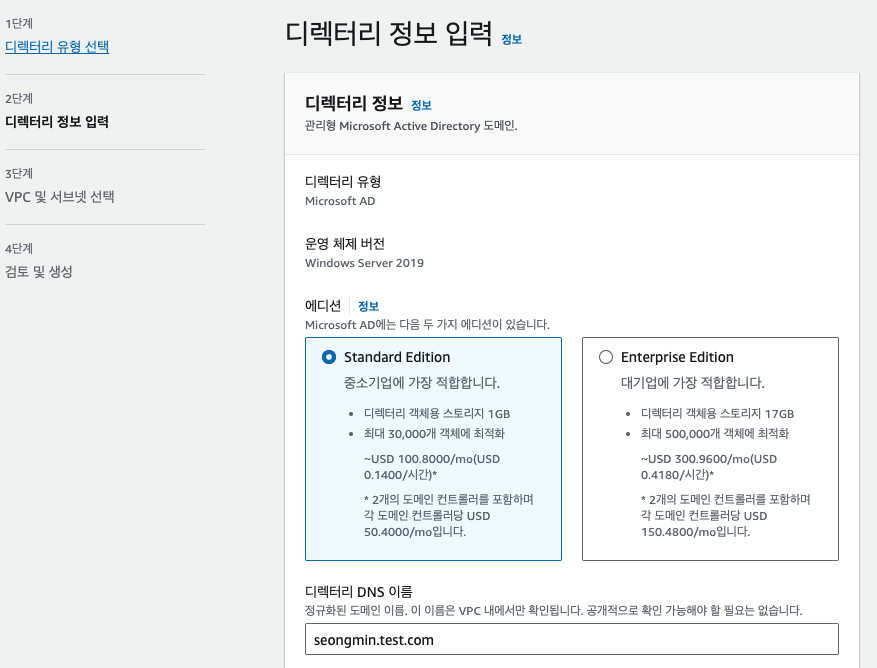
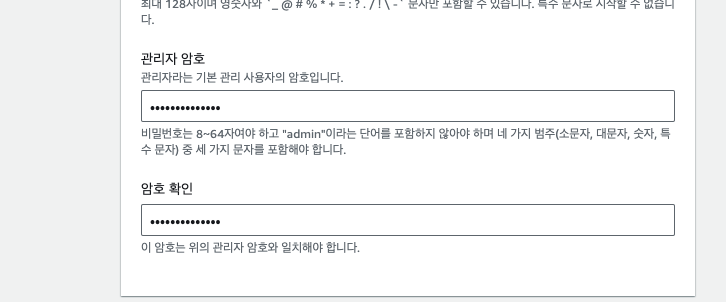
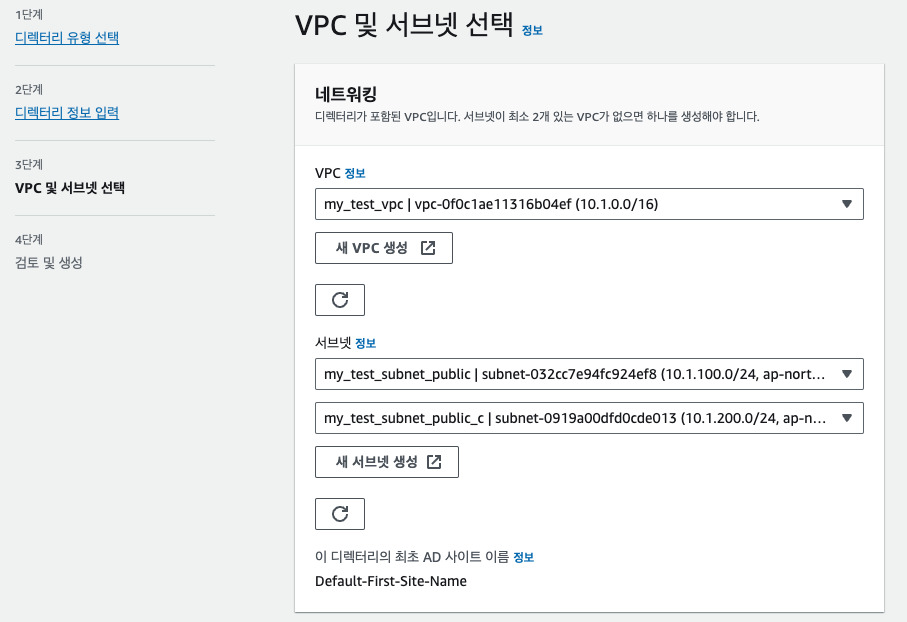
금액당 0.14불이다! 디렉터리 생성을 눌러준다.
약 25~40분 정도 소요
3) VPC에 AD계정 등록
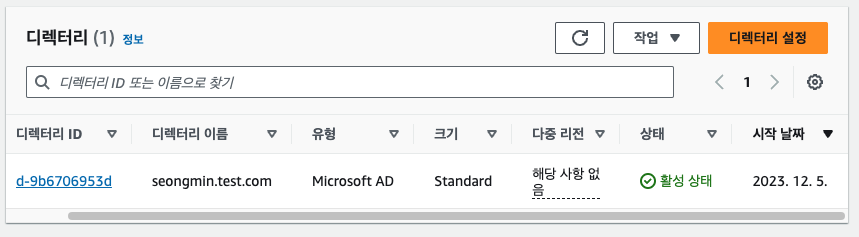
드디어 활성상태 완료
클릭해서 들어가 DNS를 확인한다.
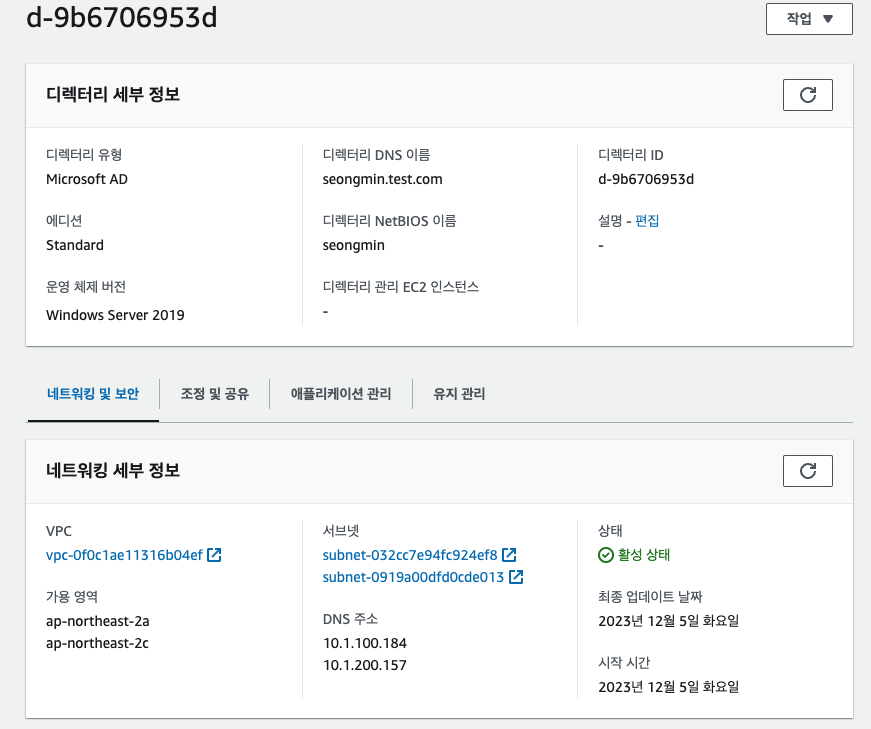
디렉터리 DNS 이름 및 DNS 주소 2개를 기록해둔다.
- seongmin.test.com
- 10.1.100.184
- 10.1.200.157
VPC의 DHCP 옵션 세트로 들어가 세트를 생성한다.
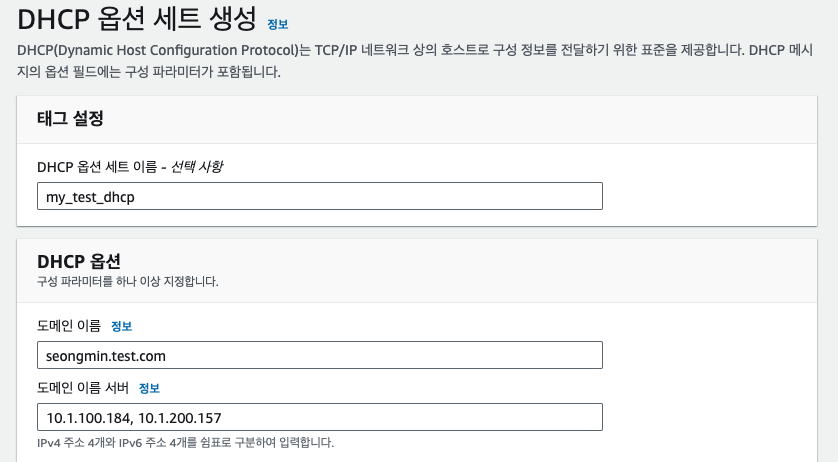
AD 계정에서 기록해뒀던 부분을 여기다가 적어준다.
해당 VPC에 들어가 위의 생성한 DHCP를 넣어준다.
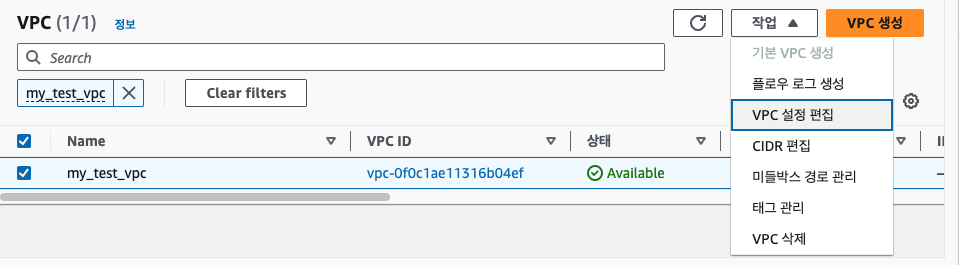

4) EC2에서 AD등록하기
windows prompot에서 다음을 입력한다.
혹은 Control Pannel -> Network and Internet -> Network Connections
%SystemRoot%\system32\control.exe ncpa.cpl
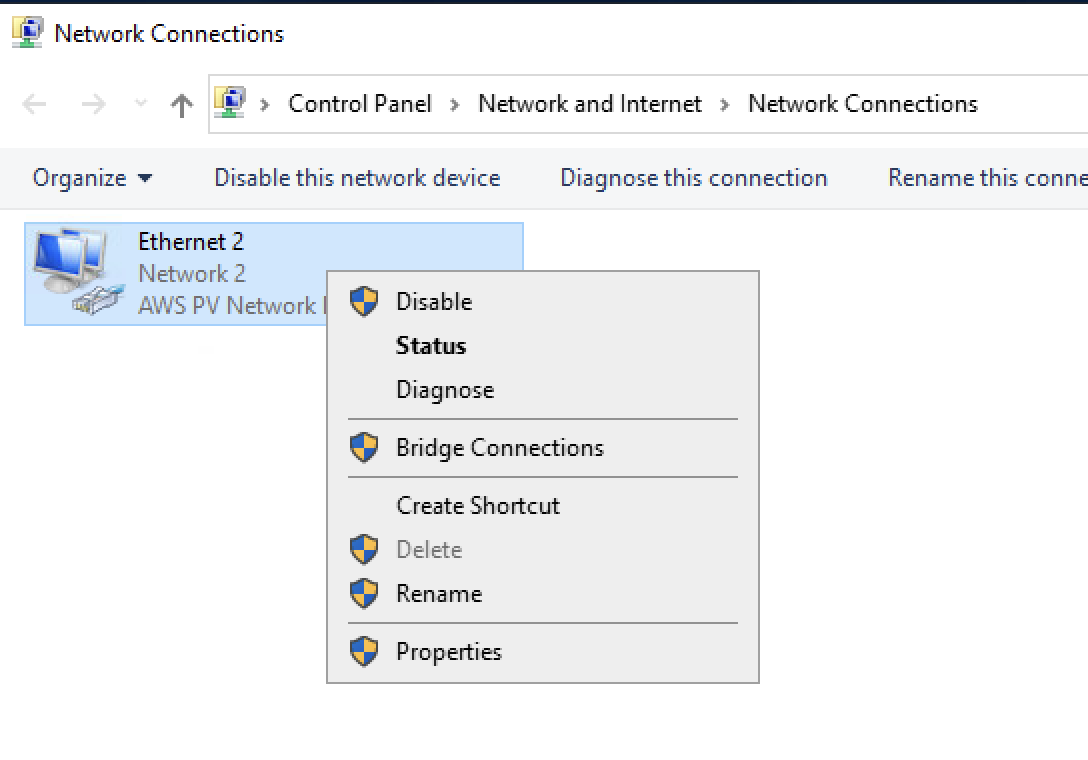
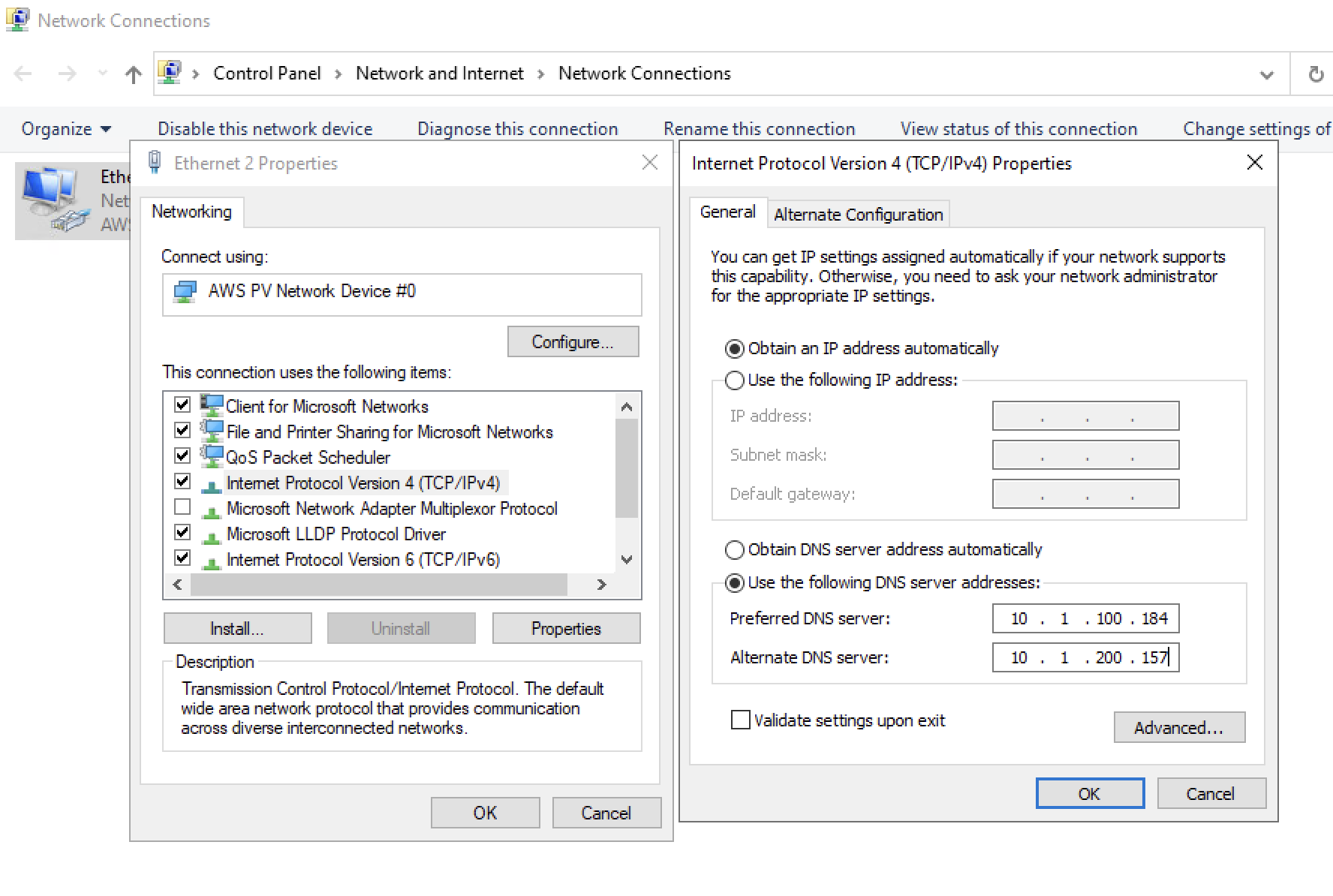
DNS server addresses는 AD계정의 IP 2개를 넣는다.
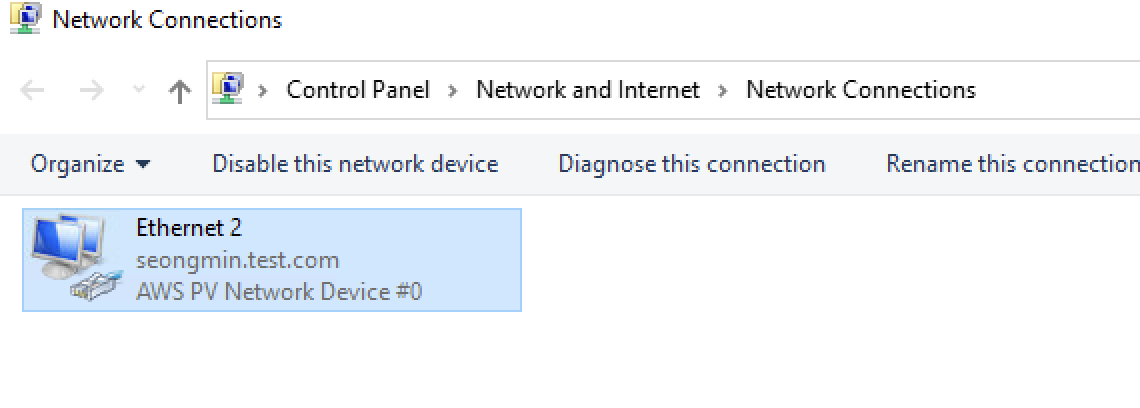
이렇게 바뀐 것을 확인할 수 있다.
다음은 도메인 이름을 적어줘야 한다.
다음 명령어 혹은 Control Panel -> System and Security -> System으로 들어온 다음 Change settings
%SystemRoot%\system32\control.exe sysdm.cpl
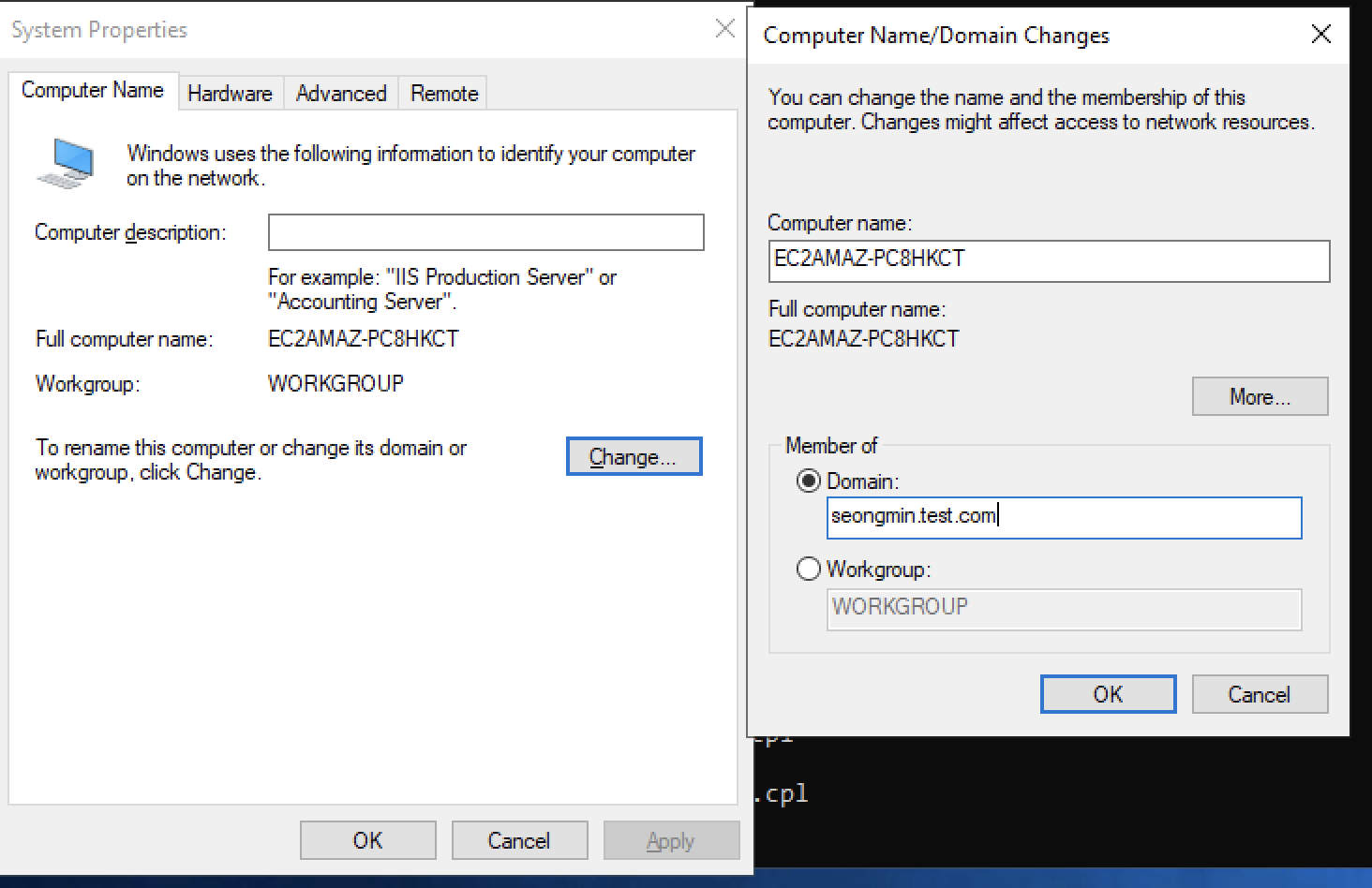
Change를 누르고 Domain에 AD DNS이름을 넣는다.
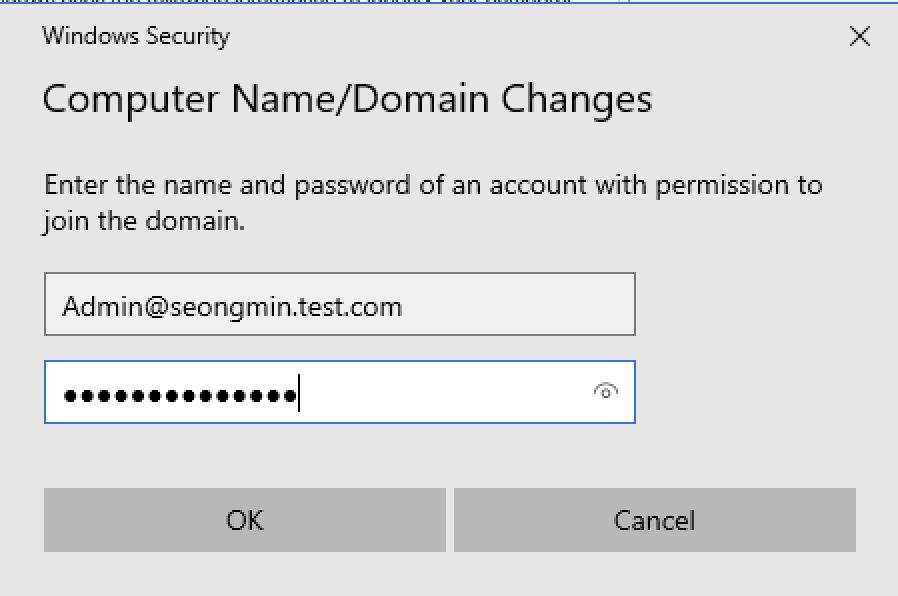
ID는 Admin@DNS이름
비밀번호는 AD계정 생성시 적었던 비밀번호를 적어준다.
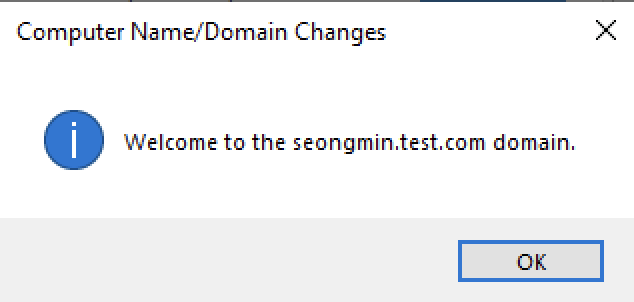
이렇게 팝업창이 뜨면 재부팅을 해서 적용시켜주자.
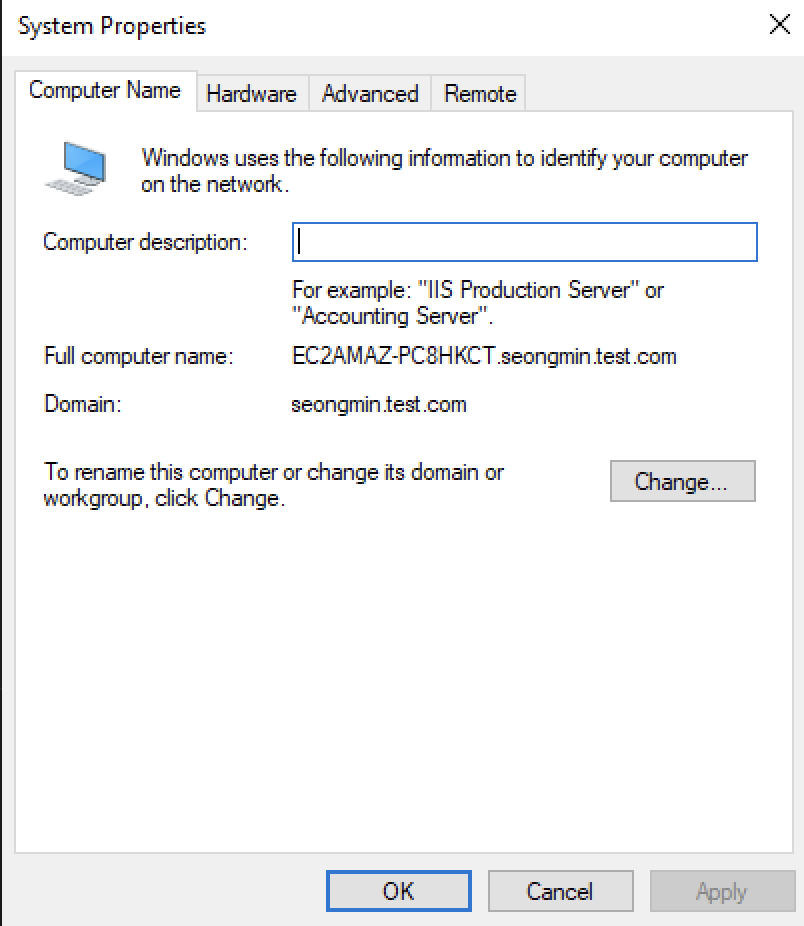
잘 적용이 됐다!
5) FSx 생성
우선 FSx가 통신하기 전 통신이 가능하도록 보안그룹을 만들어야 한다.
포트는 445(SMB), 5985(WinRM-HTTP)포트를 허용해야 한다.
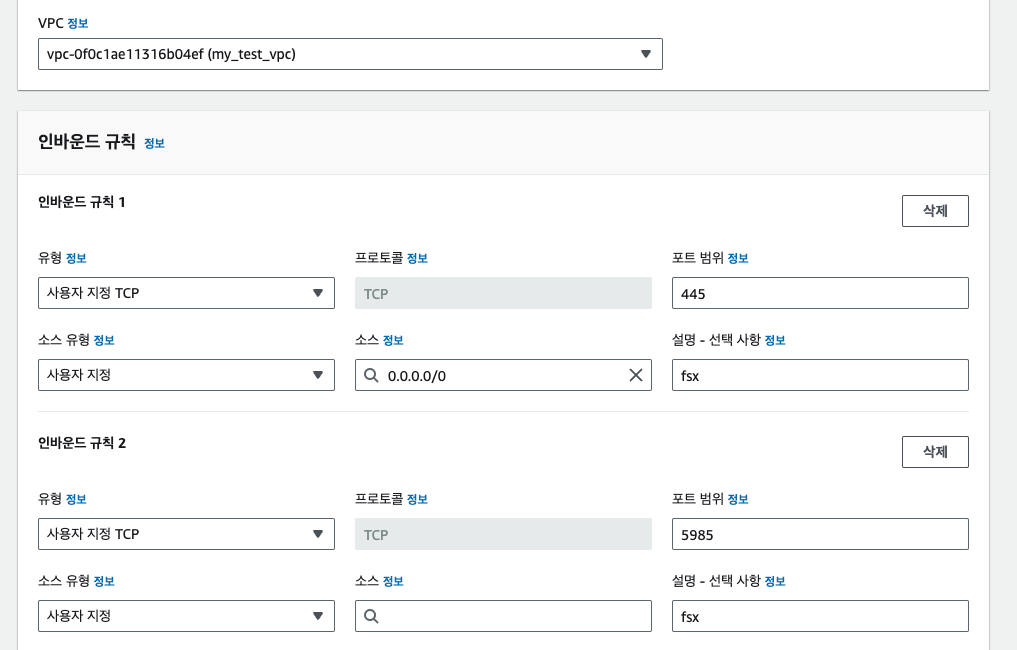
FSx 생성을 진행한다.
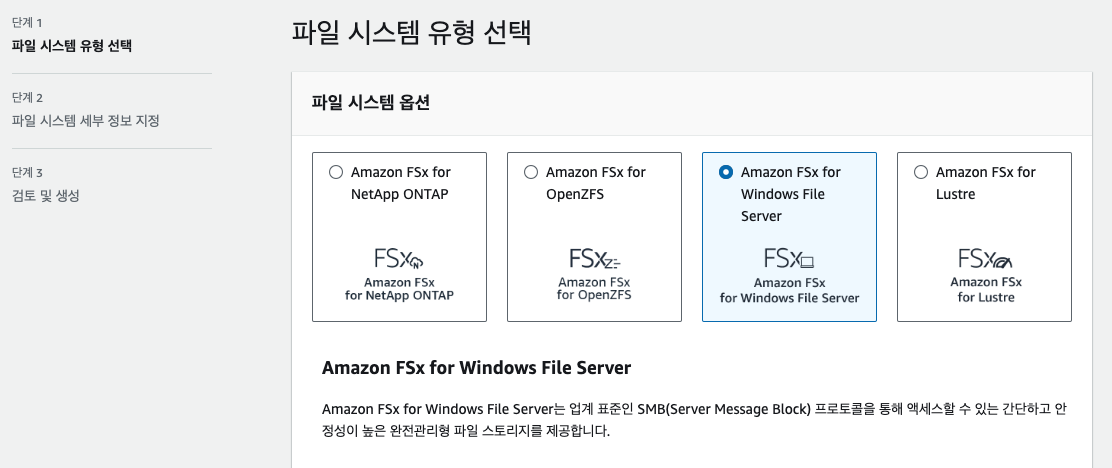
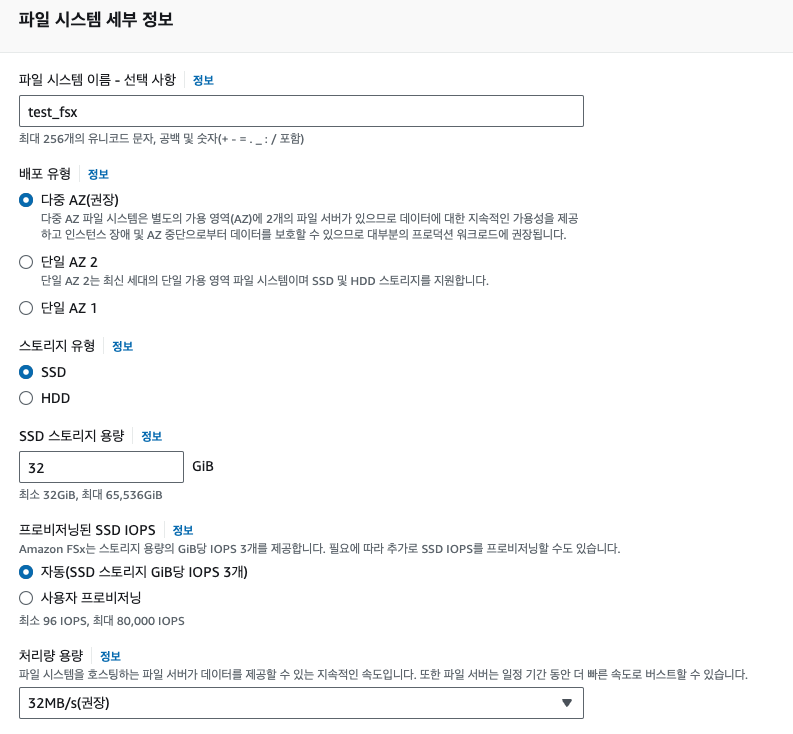
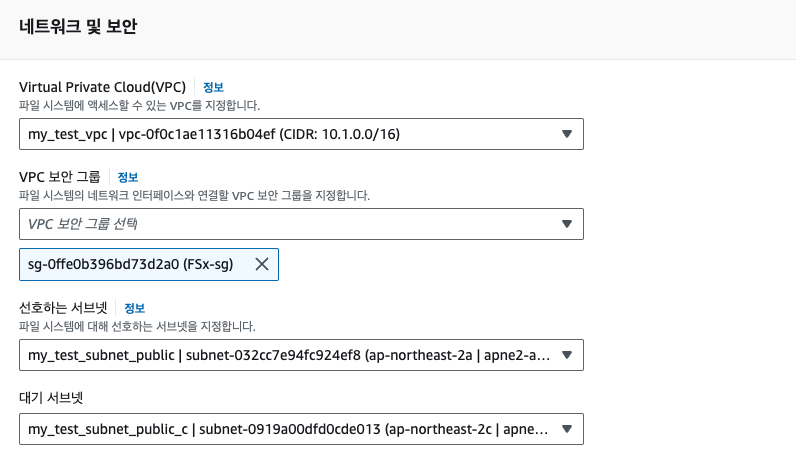
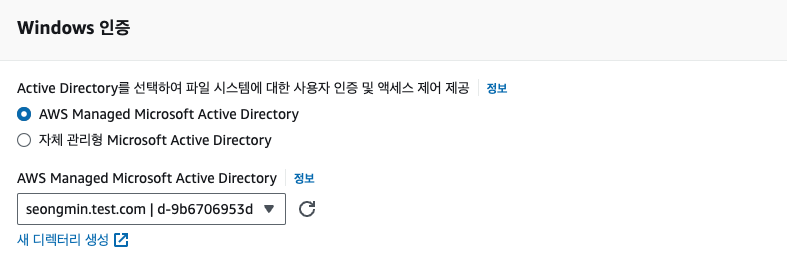
- VPC는 AD계정과 같은곳에
- 보안그룹은 만들어놨던 보안그룹 선택
- Windows 인증은 AD 계정을 선택한다.
FSx 생성도 20분정도 필요하다.
6) FSx를 Windows EC2에 마운트하기
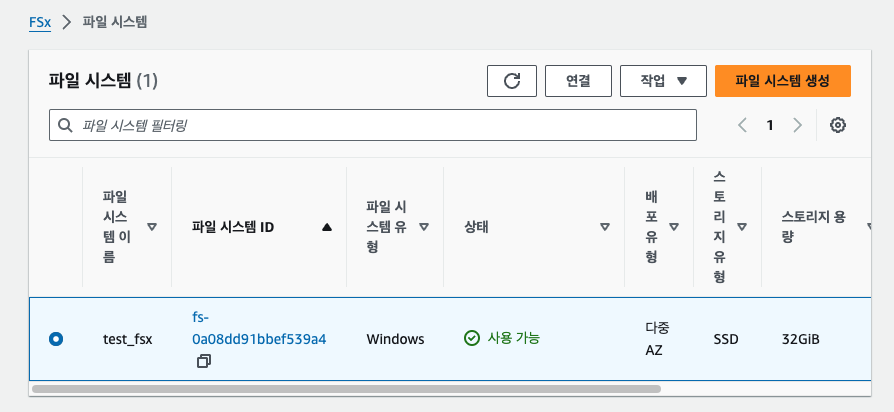
연결 클릭후
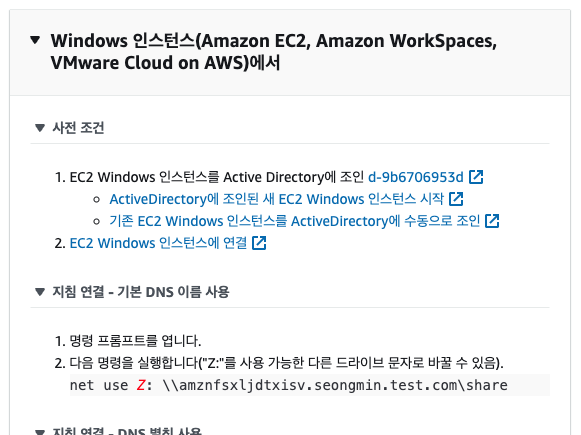
다음 명령프롬포트를 ec2에서 붙여넣기 하면 완료된다.
꼭 z를 안넣어도된다!
ID와 비밀번호는 초기에 DNS명인 Admin@명 진행하면 된다.
'Cloud Infra Architecture (AWS) > AWS SAP-C02' 카테고리의 다른 글
| AWS Linux pem key 없이 접속하기 (0) | 2024.01.19 |
|---|---|
| AWS Certified Solutions Architecture – Professional 합격후기 (1) | 2023.12.05 |
| [Organization] Root <-> Member Tag별 ec2 종료 자동화 (EventBridge) (0) | 2023.12.04 |
| [Organization] Root <-> Member Tag별 ec2 종료 (0) | 2023.12.04 |
| [Organization] Root <-> Member - CloudFormation Template - S3 생성 및 배포 (2) | 2023.12.04 |